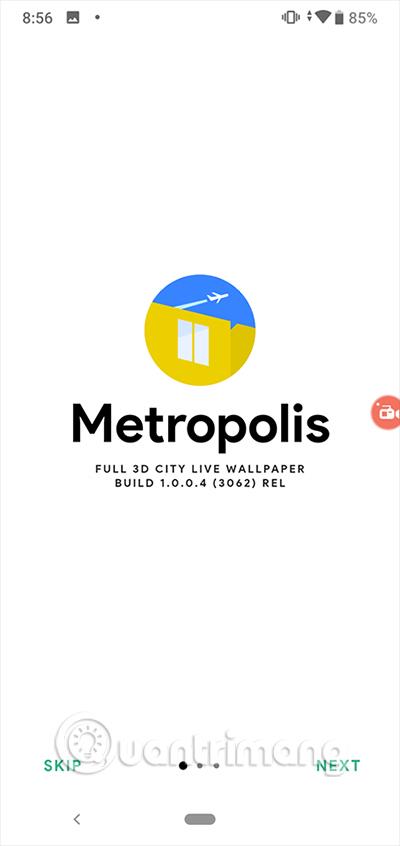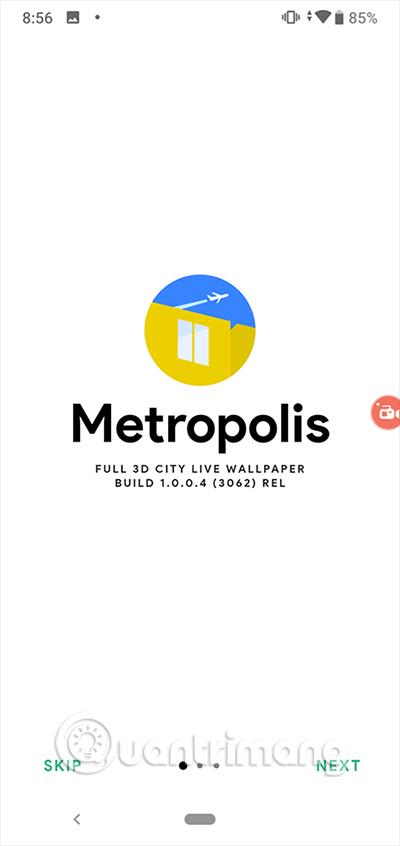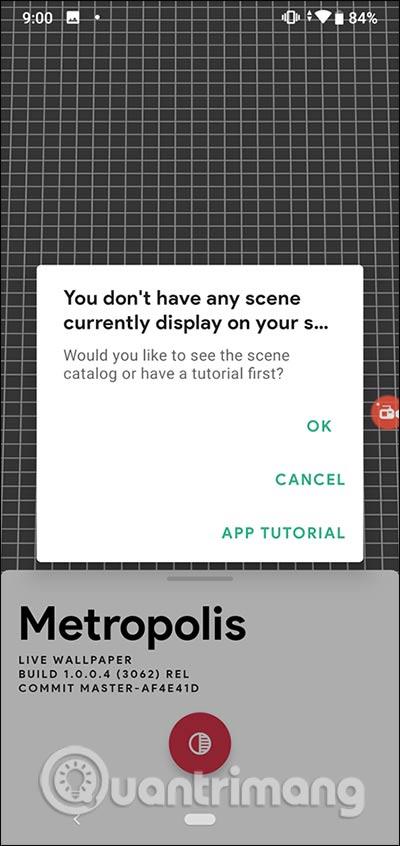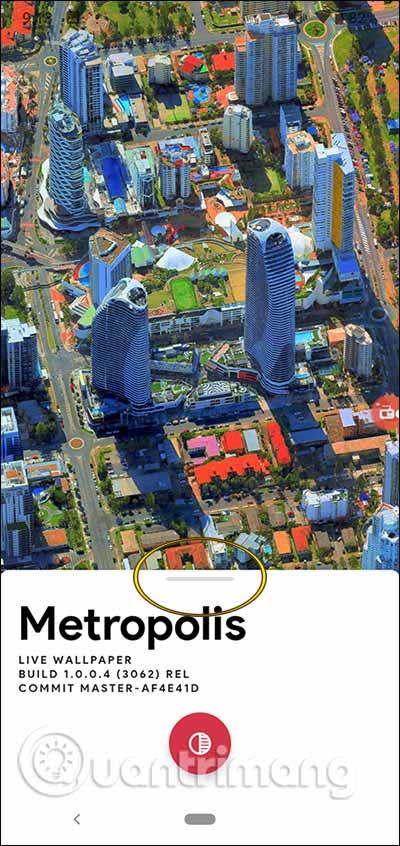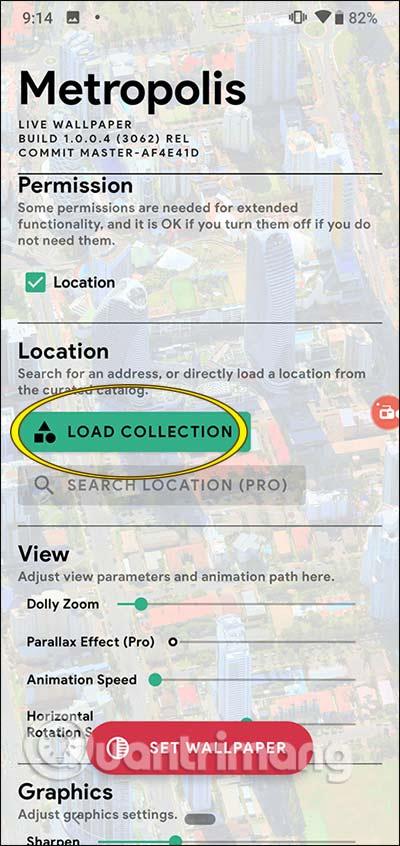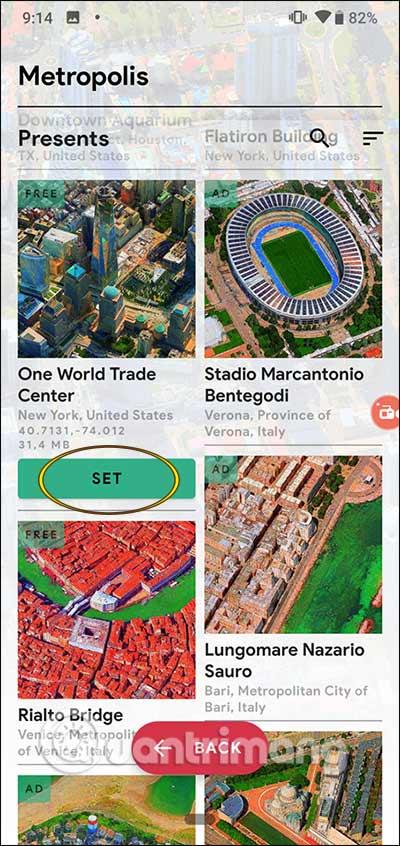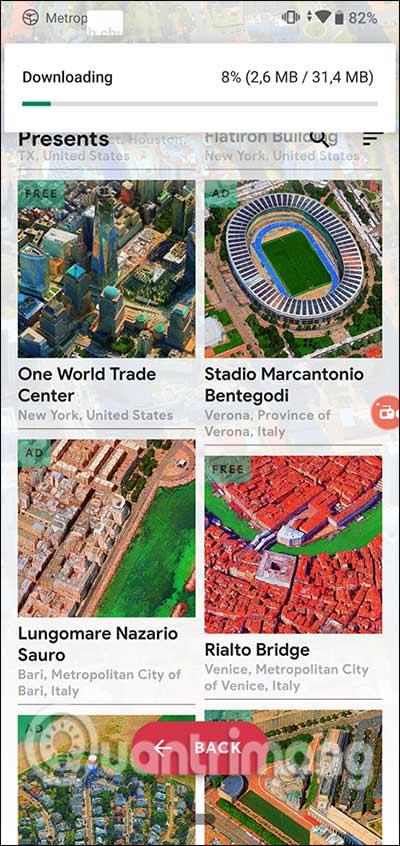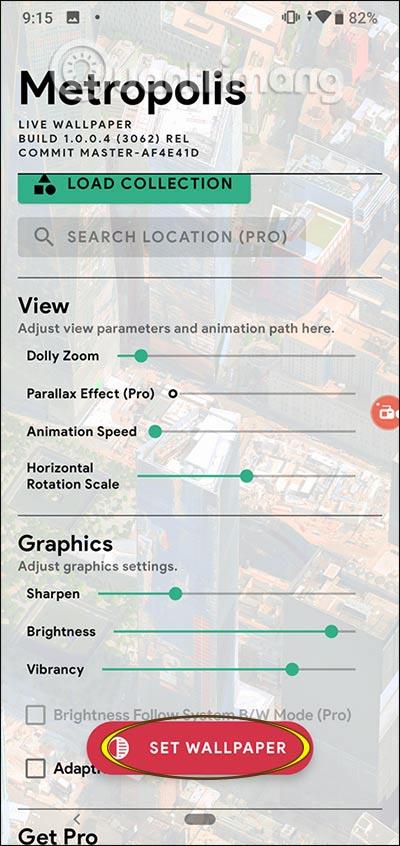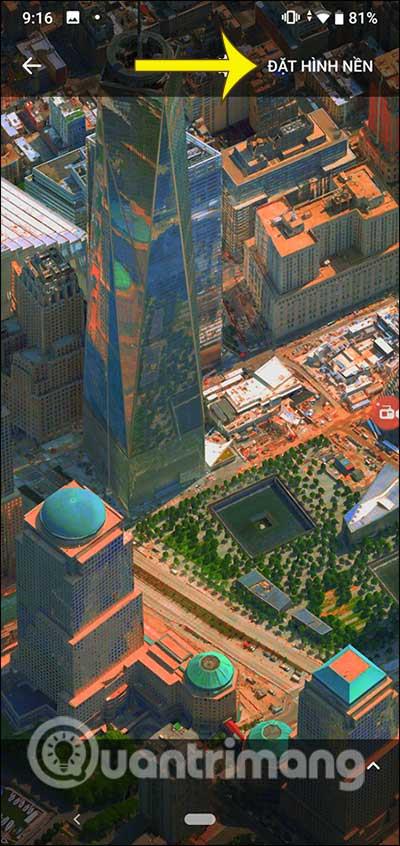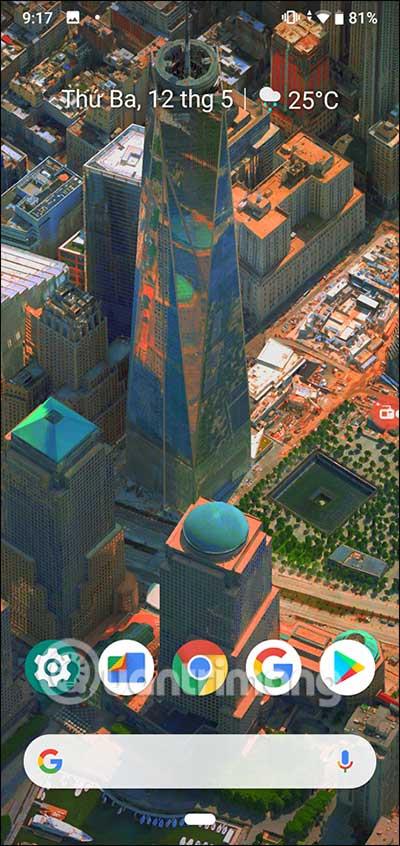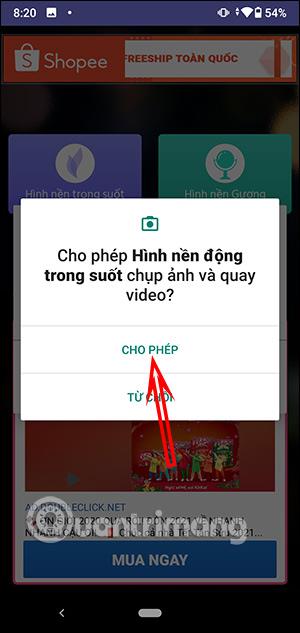A Metropolis 3D City alkalmazás egy Live Wallpapers alkalmazás , amely 3D városképeket használ Android-eszköz háttérképeként, és mozog, amikor feloldjuk az eszközt, vagy ujjmozdulatokat hajtunk végre a képernyőn. Az alkalmazás a Bing Maps Unity SDK platformot használja, hogy 3D-s képeken keresztül a világ városairól a legvalósághűbb képet nyújtson a felhasználóknak.
Körülbelül 60 várost jelenítünk meg 3D módban, amelyek közül választhatunk háttérképként. Emellett van néhány beállításunk a háttérkép megjelenítési mód megfelelő szerkesztéséhez. Jelenleg az alkalmazás Android 7.0 és újabb verziókra alkalmas, minimum 3 GB RAM kapacitással. Az alábbi cikk bemutatja, hogyan használhatja a Metropolis 3D City-t 3D háttérkép telepítéséhez Androidon.
Útmutató az Android 3D háttérképek telepítéséhez
1. lépés:
Letöltjük a Metropolis 3D City alkalmazást Androidra az alábbi link alapján, majd adott esetben hozzáférési engedélyeket adunk az alkalmazásnak.
Kattintson a Tovább gombra a bevezető felület és az utasítások kihagyásához.
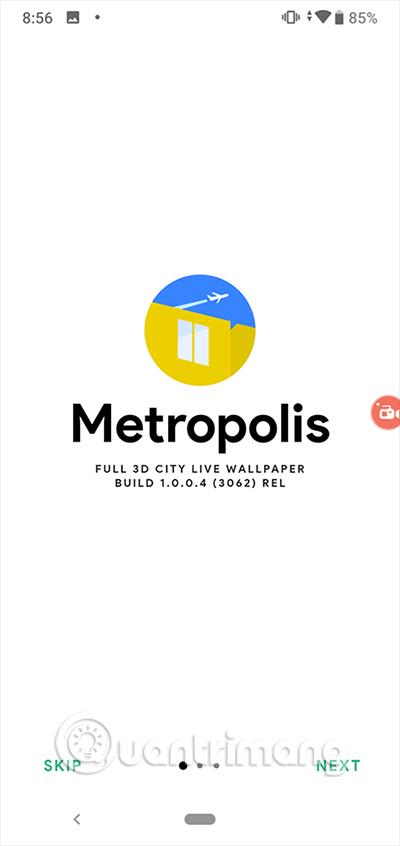
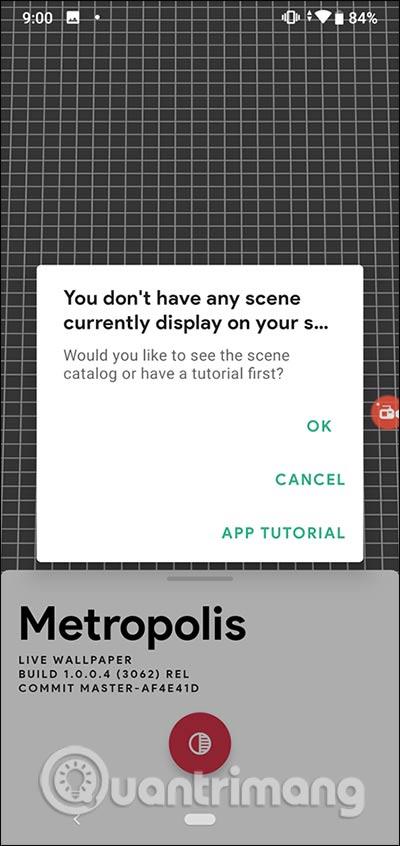
2. lépés:
Az első felületen húzza fel a vízszintes sávot alul a háttérkép beállítási felületének megjelenítéséhez. Az új felületen kattintson a Gyűjtemény betöltése lehetőségre az alkalmazás által támogatott város megkereséséhez.
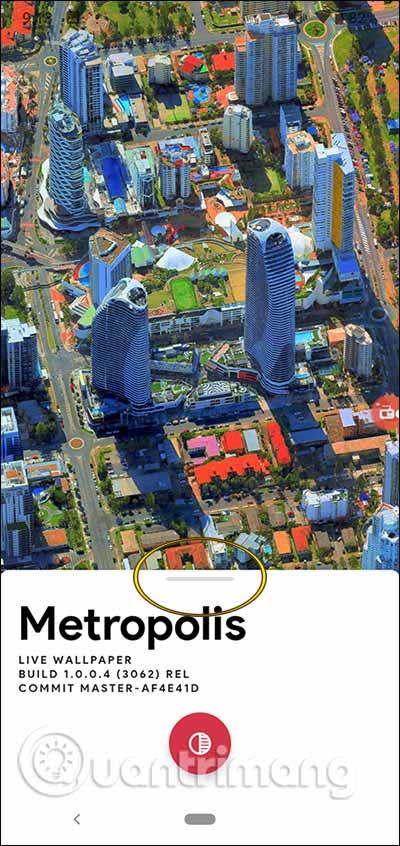
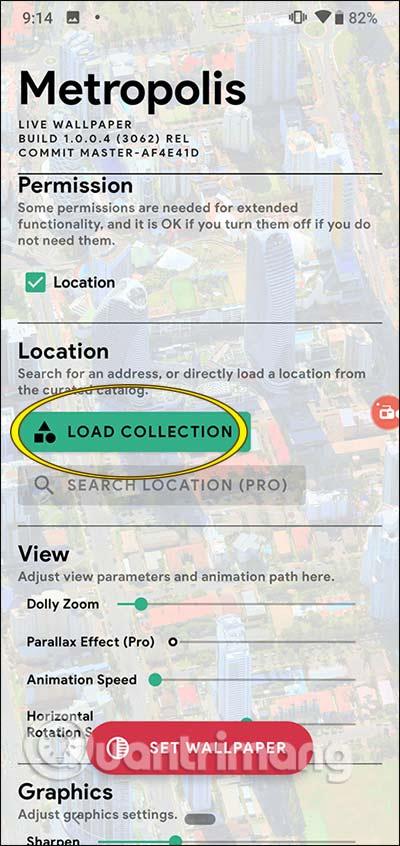
Észak-Amerikában összesen 60 város található. Ha várost szeretne háttérképnek választani, kattintson rá, majd kattintson a Telepítés beállítása gombra . Meg kell várnia a 3D képek alkalmazásba való letöltésének folyamatát . Egyes háttérképek az AD-től származnak, a háttérkép feloldásához hirdetéseket kell néznie.
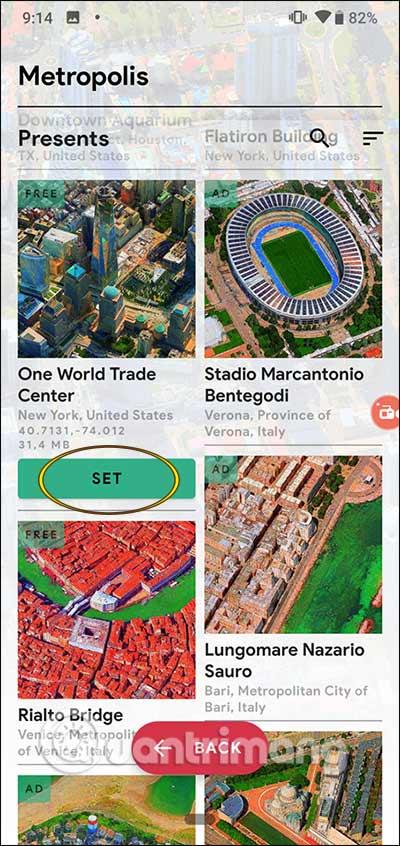
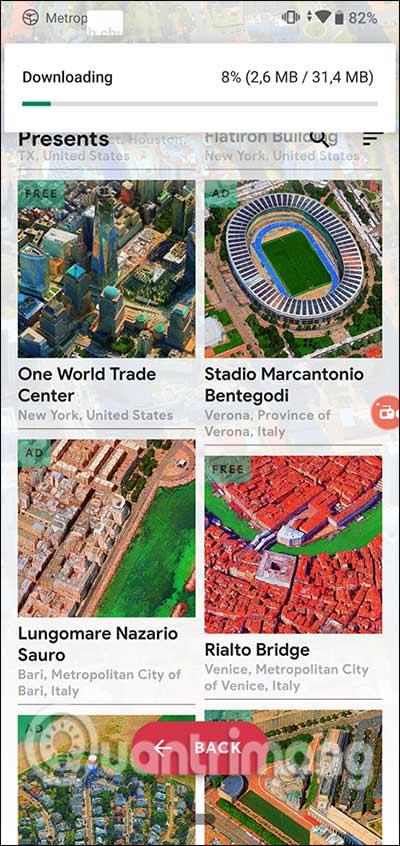
3. lépés:
Ha a letöltés befejeződött, térjen vissza a háttérkép megjelenítési módjának beállításához a Nézet és grafika menüpontban. Az olyan beállítások, mint a rezgés, fényerő, képzoom, a kezdőképernyő elsötétítése, a Parallax mozgáseffektusok be- és kikapcsolása, a tapéta zoom-animációja az eszköz feloldásakor olyanok, mint a MIUI 12 szuperháttérképei.
Ezután kattintson az alábbi Háttérkép beállítása gombra. Váltson a felületre, majd kattintson a Háttérkép beállítása elemre , és válassza ki azt a helyet, ahová a 3D háttérképet telepíteni szeretné. Végül Android-eszközén 3D-s élő háttérkép van telepítve. Vegye figyelembe, hogy az eszköz több akkumulátort fogyaszt, mintha állóképes Android-háttérképet telepítene.
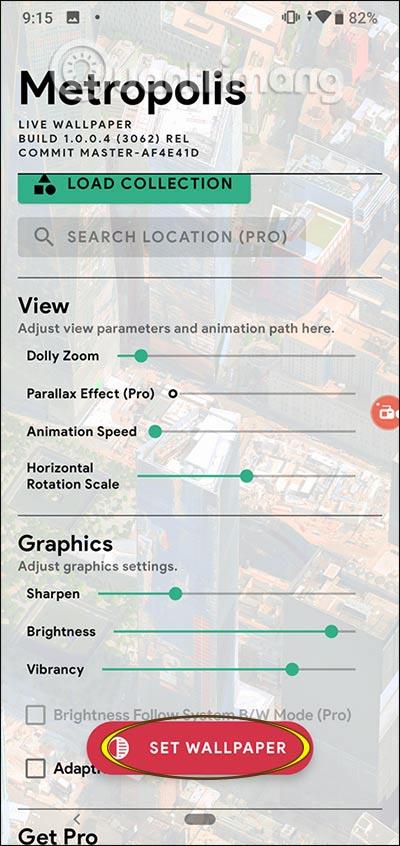
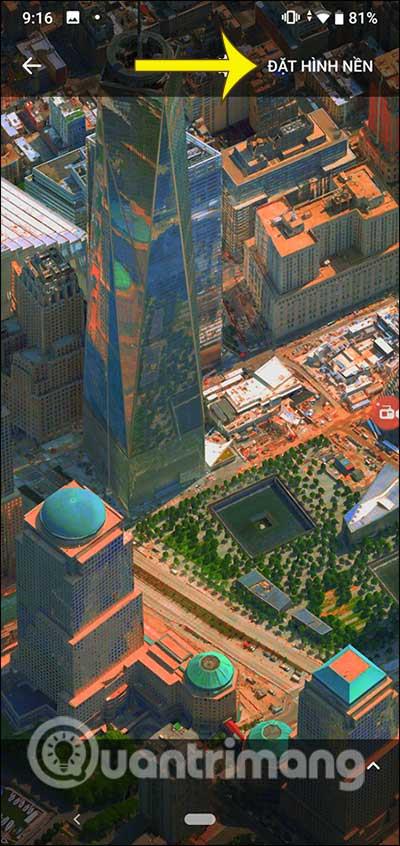
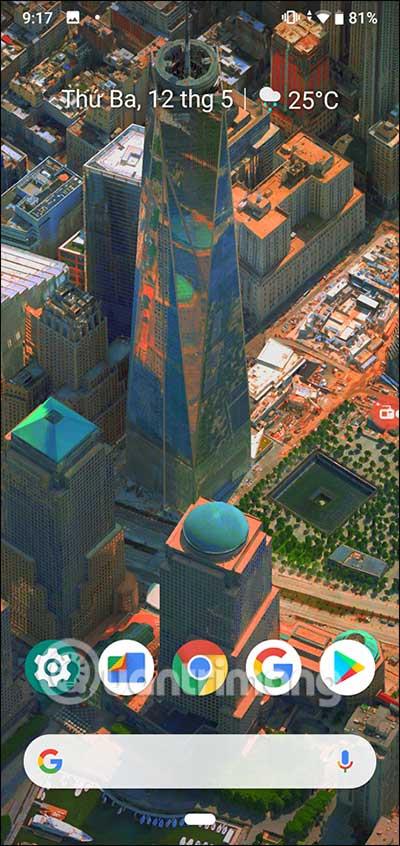
Többet látni: